
Αυτό το λογισμικό θα επιδιορθώσει κοινά σφάλματα υπολογιστή, θα σας προστατεύσει από την απώλεια αρχείων, κακόβουλο λογισμικό, αστοχία υλικού και θα βελτιστοποιήσετε τον υπολογιστή σας για μέγιστη απόδοση. Διορθώστε τα προβλήματα του υπολογιστή και αφαιρέστε τους ιούς τώρα σε 3 εύκολα βήματα:
- Κατεβάστε το εργαλείο επισκευής Restoro PC που συνοδεύεται από κατοχυρωμένες τεχνολογίες (διαθέσιμο δίπλωμα ευρεσιτεχνίας εδώ).
- Κάντε κλικ Εναρξη σάρωσης για να βρείτε ζητήματα των Windows που θα μπορούσαν να προκαλέσουν προβλήματα στον υπολογιστή.
- Κάντε κλικ Φτιάξ'τα όλα για να διορθώσετε προβλήματα που επηρεάζουν την ασφάλεια και την απόδοση του υπολογιστή σας
- Το Restoro κατεβάστηκε από 0 αναγνώστες αυτόν τον μήνα.
uTorrent είναι μια από τις πιο δημοφιλείς εφαρμογές για λήψη torrents επί Windows 10. Παρά τη μαζική δημοτικότητά του, πολλοί χρήστες παραπονέθηκαν για το "Το σύστημα δεν μπορεί να βρει διαδρομή" μήνυμα σφάλματος κατά τη χρήση του uTorrent.
Πώς να διορθώσετε το σφάλμα "Το σύστημα δεν μπορεί να εντοπίσει" uTorrent στα Windows 10;
Πίνακας περιεχομένων:
- Βεβαιωθείτε ότι η διαδρομή αρχείου έχει λιγότερους από 256 χαρακτήρες
- Ελέγξτε για χαρακτήρες διαστήματος ή τελείας
- Διαγράψτε το αρχείο torrent και όλα τα αρχεία που σχετίζονται με αυτό
- Επανεκκινήστε το uTorrent
- Βεβαιωθείτε ότι ο φάκελος προορισμού δεν έχει οριστεί μόνο για ανάγνωση
- Μη αυτόματη ρύθμιση της διαδρομής λήψης
- Ελέγξτε για αλλαγές γραμμάτων μονάδας δίσκου
- Ελέγξτε για αλλαγές γραμμάτων μονάδας δίσκου
Επιδιόρθωση: Το σύστημα δεν μπορεί να εντοπίσει σφάλμα uTorrent διαδρομής
Λύση 1 - Βεβαιωθείτε ότι η διαδρομή αρχείου έχει λιγότερους από 256 χαρακτήρες
Τα Windows έχουν περιορισμό για διαδρομές αρχείων 256 χαρακτήρων και εάν υπερβείτε αυτό το όριο, συνήθως θα λάβετε ένα "Το σύστημα δεν μπορεί να βρει διαδρομή" λάθος. Για να διορθώσετε αυτό το πρόβλημα, βεβαιωθείτε ότι ένα όνομα αρχείου και μια τοποθεσία λήψης του torrent δεν υπερβαίνει τους 256 χαρακτήρες. Λάβετε υπόψη ότι η διαδρομή αρχείου περιλαμβάνει τόσο τη θέση του φακέλου λήψης όσο και το όνομα του αρχείου torrent, οπότε βεβαιωθείτε ότι η διαδρομή δεν υπερβαίνει το όριο των 256 χαρακτήρων.
Εάν αντιμετωπίζετε αυτό το πρόβλημα, προτείνουμε να κατεβάσετε τα torrents σας σε έναν ριζικό κατάλογο στο σκληρός δίσκος όπως D: για παράδειγμα, ή χρησιμοποιήστε μικρότερα ονόματα για αρχεία torrent.
Λύση 2 - Ελέγξτε για χαρακτήρες διαστήματος ή κουκκίδων
Μερικές φορές το uTorrent μπορεί να αλλάξει τη διαδρομή λήψης των torrents σας προσθέτοντας μια τελεία ή έναν κενό χώρο. Συνήθως ο χαρακτήρας κουκκίδων θα προστεθεί στην αρχή ή στο τέλος ενός φακέλου ή ενός αρχείου torrent, καθιστώντας τον έτσι δυσανάγνωστο. Για να διορθώσετε αυτό το σφάλμα βεβαιωθείτε ότι η διαδρομή προς το αρχείο torrent δεν περιέχει τελείες πριν ή μετά το όνομα του φακέλου ή του αρχείου.
Μερικές φορές μπορεί επίσης να προστεθεί χαρακτήρας διαστήματος στο τέλος του φακέλου προορισμού, οπότε φροντίστε να ελέγξετε τη διαδρομή αρχείου για τυχόν απροσδόκητους χαρακτήρες διαστήματος.
- Διαβάστε επίσης: Διορθώστε τα σφάλματα Blue Screen of Death με αυτές τις 4 λύσεις λογισμικού
Λύση 3 - Διαγράψτε το αρχείο torrent και όλα τα αρχεία που σχετίζονται με αυτό
Μερικές φορές προκειμένου να διορθωθεί "Το σύστημα δεν μπορεί να βρει διαδρομή" σφάλμα στο uTorrent πρέπει να διαγράψετε όλα τα αρχεία που σχετίζονται με αυτό το torrent. Αφού διαγράψετε όλα τα αρχεία, βεβαιωθείτε ότι έχετε κατεβάσει ξανά τον ίδιο torrent και ελέγξτε αν το πρόβλημα έχει επιλυθεί. Σύμφωνα με τους χρήστες, αυτό το σφάλμα παρουσιάζεται λόγω λανθασμένης λήψης του αρχείου torrent, οπότε η διαγραφή του torrent και η λήψη του ξανά διορθώνει συνήθως αυτό το ζήτημα.
Λύση 4 - Επανεκκινήστε το uTorrent
Εκτελέστε μια σάρωση συστήματος για να ανακαλύψετε πιθανά σφάλματα

Κατεβάστε το Restoro
Εργαλείο επισκευής υπολογιστή

Κάντε κλικ Εναρξη σάρωσης για να βρείτε ζητήματα Windows.

Κάντε κλικ Φτιάξ'τα όλα για την επίλυση προβλημάτων με τις κατοχυρωμένες τεχνολογίες.
Εκτελέστε σάρωση υπολογιστή με Restoro Repair Tool για να βρείτε σφάλματα που προκαλούν προβλήματα ασφαλείας και επιβράδυνση. Αφού ολοκληρωθεί η σάρωση, η διαδικασία επισκευής θα αντικαταστήσει τα κατεστραμμένα αρχεία με νέα αρχεία και στοιχεία των Windows.
Μερικές φορές η απλούστερη λύση είναι συνήθως η καλύτερη και οι χρήστες ανέφεραν ότι κατάφεραν να το επιδιορθώσουν "Το σύστημα δεν μπορεί να βρει διαδρομή" σφάλμα στο uTorrent απλώς απενεργοποιώντας την εφαρμογή και κοιτάζοντας ξανά. Ίσως να μην είναι η μόνιμη λύση, αλλά αξίζει να δείτε.
Λύση 5 - Βεβαιωθείτε ότι ο φάκελος προορισμού δεν έχει οριστεί μόνο για ανάγνωση
Εάν ο φάκελος προορισμού έχει οριστεί μόνο για ανάγνωση, δεν θα μπορείτε να πραγματοποιήσετε αλλαγές και να δημιουργήσετε νέα αρχεία σε αυτόν, γι 'αυτό σας προτείνουμε να ελέγξετε τις ιδιότητες του φακέλου. Για να το κάνετε αυτό, κάντε τα εξής:
- Βρείτε το φάκελο λήψης, κάντε δεξί κλικ και επιλέξτε Ιδιότητες από το μενού.

- Μόλις ανοίξει το παράθυρο Ιδιότητες, μεταβείτε στην ενότητα Χαρακτηριστικά και βεβαιωθείτε ότι Η επιλογή μόνο για ανάγνωση δεν είναι επιλεγμένη.

- Κάντε κλικ Ισχύουν και Εντάξει για να αποθηκεύσετε τις αλλαγές.
- Διαβάστε επίσης: Πώς να διορθώσετε κατεστραμμένα αρχεία μουσικής σε υπολογιστές με Windows 10, 7
Λύση 6 - Ρυθμίστε μη αυτόματα τη διαδρομή λήψης
Σύμφωνα με τους χρήστες, μπορείτε εύκολα να διορθώσετε αυτό το πρόβλημα ρυθμίζοντας τη θέση λήψης για κάθε μεμονωμένο torrent. Για να το κάνετε αυτό ακολουθήστε αυτά τα απλά βήματα:
- Στο uTorrent βρείτε το torrent που σας δίνει αυτό το σφάλμα.
- Κάντε δεξί κλικ στον προβληματικό χείμαρρο και επιλέξτε Για προχωρημένους> Ορισμός τοποθεσίας λήψης. Επιλέξτε το φάκελο λήψης.
- Επαναλάβετε αυτά τα βήματα για όλους τους προβληματικούς χείμαρρους.
Εναλλακτικά, μπορείτε απλώς να ορίσετε έναν καθολικό φάκελο λήψης για όλα τα torrents ακολουθώντας αυτά τα βήματα:
- Επιλέγω Επιλογές> Προτιμήσεις.
- Παω σε Κατάλογοι καρτέλα και επιλέξτε Βάλτε νέες λήψειςσε και επιλέξτε τον επιθυμητό κατάλογο.
Λύση 7 - Επιστροφή στην παλαιότερη έκδοση
Λίγοι χρήστες ανέφεραν ότι αυτό το ζήτημα παρουσιάζεται μόνο στην τελευταία έκδοση του uTorrent και, σύμφωνα με αυτούς, μετά τη μετάβαση στην παλαιότερη έκδοση, το πρόβλημα επιλύθηκε μόνιμα. Αυτή είναι μια από τις πιο απλές λύσεις, οπότε φροντίστε να τη δοκιμάσετε πρώτα.
Λύση 8 - Ελέγξτε για αλλαγές γραμμάτων μονάδας δίσκου
Σύμφωνα με τους χρήστες, μερικές φορές το γράμμα της μονάδας δίσκου μπορεί να αλλάξει στη διαδρομή προορισμού στο uTorrent, οπότε πριν ξεκινήσετε τη λήψη, φροντίστε να το ελέγξετε ξανά. Εάν το γράμμα αλλάξει σε ανύπαρκτο γράμμα μονάδας δίσκου, δεν θα μπορείτε να αποθηκεύσετε το χείμαρρο σε αυτήν την τοποθεσία.
"Το σύστημα δεν μπορεί να βρει διαδρομή" το μήνυμα σφάλματος στο uTorrent μπορεί να είναι αρκετά απογοητευτικό, αλλά όπως μπορείτε να δείτε αυτό το πρόβλημα μπορεί εύκολα να επιλυθεί χρησιμοποιώντας μία από τις λύσεις μας.
ΣΧΕΤΙΚΕΣ ΙΣΤΟΡΙΕΣ ΠΟΥ ΠΡΕΠΕΙ ΝΑ ΕΛΕΓΞΕΤΕ:
- 4 καλύτερες εφαρμογές Torrent για τη συσκευή σας Windows 8, Windows 10
- uTorrent για Windows 8, Windows 10: Επιφάνεια εργασίας και εφαρμογή [Λήψη]
- Ο πελάτης uTorrent σάς επιτρέπει να διαχειρίζεστε τις λήψεις από απόσταση στα Windows 8, Windows 10
- Επιδιόρθωση των Windows 8.1, 10: Οι υπηρεσίες τομέα Active Directory δεν είναι διαθέσιμες αυτήν τη στιγμή
- Επιδιόρθωση: «Η διαδρομή φακέλου περιέχει μη έγκυρο χαρακτήρα» στα Windows 10
 Εξακολουθείτε να αντιμετωπίζετε προβλήματα;Διορθώστε τα με αυτό το εργαλείο:
Εξακολουθείτε να αντιμετωπίζετε προβλήματα;Διορθώστε τα με αυτό το εργαλείο:
- Κάντε λήψη αυτού του εργαλείου επισκευής υπολογιστή βαθμολογήθηκε Μεγάλη στο TrustPilot.com (η λήψη ξεκινά από αυτήν τη σελίδα).
- Κάντε κλικ Εναρξη σάρωσης για να βρείτε ζητήματα των Windows που θα μπορούσαν να προκαλέσουν προβλήματα στον υπολογιστή.
- Κάντε κλικ Φτιάξ'τα όλα για την επίλυση προβλημάτων με τις κατοχυρωμένες τεχνολογίες (Αποκλειστική έκπτωση για τους αναγνώστες μας).
Το Restoro κατεβάστηκε από 0 αναγνώστες αυτόν τον μήνα.
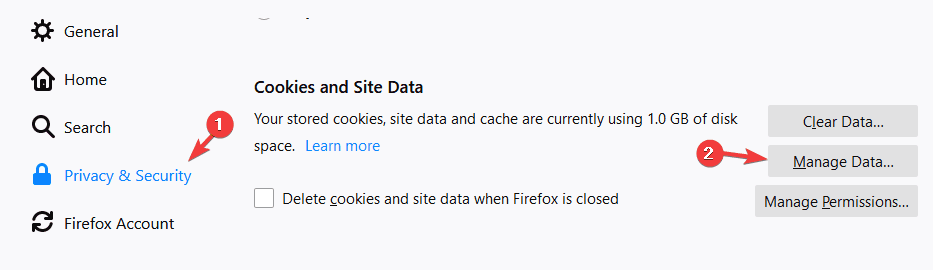

![Το Steam απέτυχε να εξουσιοδοτήσει τον υπολογιστή [FAST FIX]](/f/0adcd3af076d6efdbcf9a53f9cb32ec9.jpg?width=300&height=460)